Pizap Photoshop este un excelent editor de fotografii online în browserul dvs. Pizap Photoshop este un excelent editor de fotografii online în browserul dvs. Acesta este rezultatul
Pizap Photoshop este un editor foto excelent pentru lucrul online.
Lucrul cu imagini este un proces pe care, probabil, fiecare utilizator de internet l-a efectuat cel puțin o dată în viață.
Aceasta ar putea fi editarea și ajustarea unei imagini sau crearea unui colaj, precum și alte tipuri de activități.
Pentru oricare dintre aceste acțiuni, este necesar un program convenabil și ușor de utilizat.
Acest lucru este valabil mai ales pentru cei care nu efectuează editarea foto globală, ci doar pregătesc o imagine, de exemplu, pentru postare pe rețelele sociale.
În acest caz, este mai ușor de utilizat decât să descărcați și să instalați programe multifuncționale și mai complexe pe computer, cum ar fi Adobe Photoshop.
Caracteristici și funcționalitate
Acest editor foto, în esență, nu este un analog al Photoshop. Spre deosebire de aceasta, nu permite ajustări fine și detaliate ale imaginii.
Cu toate acestea, cu ajutorul său, puteți stabiliza imaginea, puteți normaliza nivelurile de culori și nuanțe, puteți face auto-corecție și, de asemenea, puteți adăuga detalii decorative estetice.
Puteți lucra cu programul original pe site-ul său oficial. Se află la https://www.pizap.com/pizap.
După ce face clic pe adresă, utilizatorul este dus la pagina principală a site-ului.
Pentru a accesa instrumentele de editare, trebuie să faceți clic pe butonul verde Start situat în partea de sus a paginii.
După aceasta, utilizatorul este redirecționat către pagina principală a programului. Direct din acesta, se oferă acces la trei grupuri funcționale principale.
Există mai multe butoane pe pagina principală:
Acest software online este implementat cu funcționalitate completă doar online. Toate programele sunt scrise în limba engleză.
Cel mai apropiat analog în limba rusă este considerat a fi programul online aflat la http://pizapru.com/pizap/.
Acest software implementează doar trei funcții principale - Editare, Colaj, Fundal.
Când faceți clic pe majoritatea butoanelor, această aplicație online redirecționează în continuare utilizatorul către site-ul web oficial al programului în limba engleză.
Software-ul este capabil să funcționeze cu succes atât pe computere desktop, cât și pe tablete pe platformele Android și iOS.
Citeste si:
Pizap Photoshop este un excelent editor de fotografii online în browserul dvs
Editare
După apăsarea butonului "Editare", se va deschide o fereastră care vă va cere să alegeți cu ce versiune a programului să lucrați. Toate funcționalitățile sunt implementate pe baza Flash sau HTML5.
Cea mai recentă versiune este încă în stadiul de testare beta. Utilizatorul ar trebui să aleagă cu ce format este mai convenabil pentru el să lucreze.
Această alegere trebuie făcută în orice secțiune a site-ului - fie că este Editare, Design, Copertă etc.
După aceasta, se va deschide o pagină, în centrul căreia există o fereastră care vă cere (indicați locația pe Internet, rețelele sociale sau descărcați de pe un computer).
După descărcare, puteți edita imaginea în următoarele moduri:
- În partea stângă a ecranului există butoane care deschid grupuri de funcții. Când faceți clic pe „De bază”, se va deschide o listă de glisoare pentru editarea temperaturii, luminozității, contrastului etc. În același grup, fotografiile pot fi decupate și rotite;
- Butonul Efecte vă permite să adăugați efecte de culoare la fotografia dvs.;
- Făcând clic pe butonul Autocolante, utilizatorul are acces la o selecție largă de autocolante pentru imagine. Ele sunt împărțite în grupuri. Nu toate sunt disponibile în versiunea gratuită;
- Butonul Text vă permite să adăugați un „balon de vorbire” și să introduceți text în el;
- Tăierea vă permite să schimbați fundalul, de exemplu, în spatele persoanei din fotografie etc.;
- Butonul Cadre vă permite să selectați unul dintre numeroasele cadre disponibile. De asemenea, sunt împărțite în mai multe categorii, dar nu toate sunt disponibile în versiunea gratuită;
- Buton Adăugați o imagine vă permite să încărcați o altă imagine. Două sau mai multe imagini pot fi suprapuse una peste alta;
- Butonul Meme vă permite să creați direct un meme dintr-o imagine introducând text în câmpurile de sus și de jos ale imaginii;
- Paint vă permite să alegeți dimensiunea și claritatea pensulei și să adăugați ceva imaginii.
După ce ați făcut toate modificările, trebuie să salvați imaginea. După aceea, îl puteți descărca pe computer.

<Рис. 1. Вырезание>
Colaj
Puteți utiliza apoi bara de comandă din partea de sus a paginii pentru a adăuga autocolante, bule de vorbire, text etc.
De asemenea, puteți adăuga inscripții și imagini suplimentare și puteți face desene. Imaginea schimbată este salvată făcând clic pe butonul albastru din partea dreaptă sus a ferestrei.
Lucrări similare pot fi realizate cu o fotografie și atunci când selectați funcția „Copertă”. Numai în acest caz utilizatorul trebuie să aleagă dimensiunea fotografiei în mod independent.
Aceste date sunt furnizate inițial. Trebuie doar să încarci o poză și să o aranjezi estetic în teren. Apoi puteți face modificări și completări și puteți salva.

<Рис. 3. Коллаж>
Emoji
Funcția de creare emoji este disponibilă. După ce faceți clic pe el, se deschide o pagină pe care puteți selecta o bază - o față umană într-o anumită redare sau un animal.
După aceasta puteți adăuga detalii faciale. Acestea sunt împărțite în grupuri pentru ușurință în utilizare. Apoi se adaugă balonul de text și textul real.
Dacă este necesar, puteți decupa elemente din fotografia finită încărcând-o în program.
Toate aceste modificări sunt făcute prin comutarea butoanelor din bara de control de sus a ferestrei. După terminarea lucrării, trebuie să salvați rezultatul.
Acesta va fi salvat ca imagine fără fundal, astfel încât emoji poate fi trimis sau adăugat imediat la imagini.
În acest moment, în rețea au fost create un număr mare de editori grafici. Toți au propriile lor direcții și un anumit set de instrumente. Unele vă permit să faceți colaje din fotografii, să adăugați emoticoane și diverse inscripții. Alții copiază complet popularul program Adobe Photoshop. În acest articol, veți afla despre editorul grafic neobișnuit Pizap - un „Photoshop” online convenabil, cu o funcționalitate largă și dacă are o versiune în rusă.
De ce ai nevoie online de „Photoshop” Pizap
Unicitatea editorului grafic online https://www.pizap.com/ constă în setul său mare de instrumente și capabilități. O impresie bună despre aceasta este stricată de lipsa unei opțiuni de schimbare a limbii. Pentru cei care au limba engleză slabă, trebuie să traduceți elementele de meniu și butoanele separat într-un traducător. Dar acesta nu este un obstacol mare, deoarece multe dintre butoane sunt deja familiare. De exemplu, Editare - editare sau colaj - colaj.
Avantajele analogului Photoshop Pizap:
Lista de funcții ale editorului foto online Pizap nu se termină aici. Utilizatorii sunt încurajați să cumpere un abonament plătit. Oferă acces la site fără publicitate. Modulele de program din versiunea plătită conțin mai multe instrumente, autocolante și multe altele. De asemenea, contul Pro este oferit cu suport calificat, capacitatea de a lucra cu grafică de înaltă rezoluție, dar fără traducere în limba rusă.
Interfața utilizator Pizap
Ajunși la pagina principală a Pizap-ului virtual „Photoshop”, trebuie să decidem ce fel de imagine dorim să obținem.
Pentru a selecta editorul potrivit:
- Trebuie să faceți clic pe butonul „Editați o fotografie”. Este plasat chiar în fața ochilor vizitatorului pe pagina principală.
- După ce facem clic, site-ul ne oferă să alegem una dintre cele două opțiuni de lucru cu imagini - cu suport pentru tehnologia Flash sau HTML5.
 Tehnologia la alegerea editorilor este activată
Tehnologia la alegerea editorilor este activată Dacă utilizați cea mai recentă versiune a oricărui browser modern, atunci alegerea nu este deosebit de importantă pentru dvs. Puteți alege oricare dintre cele oferite (pentru versiunile foarte vechi de browser trebuie să alegeți Flash, acestea nu acceptă HTML5). Editorul în HTML5 este mult mai rapid.
În meniul de sus există butoane pentru acces rapid la editorul online dorit:

Principalul avantaj pentru utilizatorii din editorul Pizap este că are deja elemente gata făcute pentru a crea imagini de orice complexitate. Uneltele din el sunt similare cu părțile unui set de construcție, care trebuie doar pliate în ordinea corectă. În Photoshop sau în alte editoare de imagine similare, trebuie să creați singur fiecare element al imaginii.
Pizap în rusă
Pentru a crea o imagine în Photoshop Pizap virtual în rusă sau în orice altă limbă, trebuie să utilizați browserul Google Chrome. Are capacitatea de a traduce întreaga pagină în diferite limbi. Doar accesați site-ul folosind acest browser și faceți clic pe butonul „Traduceți pagina”.
Dacă acest lucru nu se întâmplă:

Reporniți browserul și încercați din nou să navigați la adresa Pizap. Ar trebui să vedeți o cerere de transfer în dreapta sus.
Dacă utilizați alt browser și nu doriți să utilizați Google Chrome, există și o modalitate de a traduce paginile unui editor de fotografii online. Fiecare navigator oferă utilizatorilor săi posibilitatea de a completa funcționalitatea standard a browserului cu extensii. Ele pot fi găsite într-un magazin specializat. De exemplu, pentru browserul Opera, extensiile se află la https://addons.opera.com/ru.
Pentru a traduce, procedați în felul următor:

Veți putea apoi să traduceți paginile editorului și să înțelegeți mai bine butoanele și funcțiile din browserul dvs. preferat. Există extensii similare pentru Mozilla Firefox.
Crearea de meme într-un editor foto online
Pentru a crea meme în Pizap, există deja o mulțime de șabloane și instrumente gata făcute. Pentru a face acest lucru, selectați editorul obișnuit „Editați”. Un alt lucru convenabil este că nu trebuie să lipiți imaginile de pe computer sau să copiați linkul către el. Utilizatorii pot selecta imediat imagini din rețelele de socializare (Facebook), căutare Google, serviciu de imagini gratuite, Google Photos, Dropbox, Google Drive.
Instrucțiunile sunt destul de simple:

Folosind Pizap online „Photoshop”, tradus în rusă (folosind Chrome sau extensii), puteți crea orice imagine foarte rapid. Nu trebuie să petreci mult timp să descoperi cum funcționează straturile sau căutând modalități de a adăuga o umbră pentru text.
Timp bun, prieteni! Ce este un editor foto online pizap photoshop? În general, acesta este un program foarte simplu, cu un set mare de modificări variate. Dacă este instalat piZap, apoi Photoshop puternic puternic pare să nu mai fie necesar. Un alt avantaj al editorului foto piZap Cred că poate fi instalat chiar și pe un dispozitiv mobil bazat pe IOS sau Android. Să ne uităm astăzi la toate avantajele acestui program și să învățăm cum să lucrăm cu el.
PiZap Photoshop online - cum să lucrați cu piZap?
Când urmați linkul pentru a face photoshop online, mergeți la o pagină în care aveți nevoie doar de butonul „Start”. Puteți, desigur, să vă înregistrați sau să descărcați programul pe computer sau pe dispozitivul dvs. mobil.

După aceasta, apare o fereastră cu trei formulare. Alege exact ce trebuie să faci:
- -colaj (crearea colajelor);
- -editare (editare foto);
- -design (lucrarea cu fundaluri).

Cred că merită să luăm în considerare fiecare punct separat, nu?
În acest formular veți găsi multe forme diferite. Indiferent de obiectivele pe care le urmăriți atunci când creați colaje foto, veți găsi aici 100% ceva care vă va potrivi cu siguranță.

Am ales formularul, acum vom adăuga fotografiile necesare în locurile indicate în fundal. Fotografiile sunt la fel de ușor de adăugat de pe un computer/smartphone, precum și de pe Instagram, Facebook sau direct dintr-o imagine de cameră web. Concomitent cu adăugarea unei fotografii, se deschide modul de editare. Puteți muta fotografiile în jurul fundalului după cum doriți, zborul imaginației creative nu este deloc limitat. Seturile de instrumente vă vor ajuta și ideile: instrumente de colaj, autocolante, filtre, text, cadre etc.

Când îți creezi colajul, îl poți salva pe orice rețea socială sau pur și simplu îl poți descărca în memoria dispozitivului tău.
Editați | ×

Încărcați o fotografie pentru a o edita, vi se oferă același set de instrumente ca și în colaj. Singurul lucru este că acest formular nu este încărcat cu fundaluri, ci este configurat doar pentru editarea fotografiilor existente.

Acest formular va atrage cei cărora le place să posteze fotografii frumoase pe rețelele de socializare. Aici puteți alege un fundal frumos în diverse stiluri și puteți pregăti fotografii special pentru paginile de pe rețelele sociale.
Mai simplu spus, editorul de fotografii online Photoshop este ușor de utilizat, iar rezultatul sunt fotografii editate excelente pe care orice începător Photoshop le poate face prima dată.
Pizap photoshop online - Câteva cuvinte despre editorul foto piZap

Astăzi, pentru a obține o fotografie de înaltă calitate, este suficient să scoți un smartphone din buzunar, dar anterior trebuia să apelezi la un fotograf care are la dispoziție o cameră profesională și alte echipamente.
Datorită capacității generale disponibile de a crea fotografii și de a le procesa, multe au apărut. În aceleași rânduri cu ei se află editorii foto online care oferă o funcționalitate largă fără descărcare și instalare pe computer, fără înregistrarea obligatorie pe resursă.
Sunteți de acord că astfel de condiții sunt atractive pentru utilizatori.
PiZap este unul dintre cei mai străluciți reprezentanți ai editorilor foto online, care își invită utilizatorii să privească viața și fotografia cu umor.
După cum se spune, este mai bine să vezi o dată decât să auzi de o sută de ori, așa că haideți să mergem direct la pagina oficială PiZap.
Iată principalele secțiuni ale resursei: comunitate, cont personal, informații despre condițiile de utilizare, ajutor, butoane active pentru descărcarea aplicației pe diverse tipuri de dispozitive, precum și butonul principal „Start” pentru intrarea în editorul foto.

Să începem să lucrăm în Photoshop PiZap făcând clic pe butonul „Start”.

În fereastra următoare vom vedea o țiglă de acțiuni posibile:
Piața portocalie „Colaje” va determina utilizatorul să creeze un colaj.
„Editați fotografia” albastru vă va oferi să încărcați o fotografie de pe computer pentru procesare ulterioară.
Burgundy „Selfie” activează camera web pentru a face fotografii online.
Dală verde „Funtaluri” va permite utilizatorului să lucreze cu straturi.
Pentru a continua cu utilizarea directă a editorului foto, trebuie să faceți clic pe țiglă albastră, apoi să încărcați fotografia.

După cum puteți vedea, acest lucru se poate face nu numai dintr-un folder de pe computer, ci și din alte surse: camere web, Facebooc, flickr, Instagram, Picasa.

Imaginea încărcată este situată în centru, diferite opțiuni sunt situate în partea de sus, iar acțiunile inițiale cu fotografia sunt situate dedesubt, cum ar fi decuparea, rotația, scara, contrastul.
Zona editorului din dreapta este partea de lucru, unde se află instrumentele acțiunii sau efectului selectat. În timpul încărcării inițiale, filtrele sunt amplasate în acest loc, deoarece fila „Filtre” este situată în partea de sus a primei din rând.
Când selectați o altă filă, se va modifica și setul de instrumente din dreapta.
De exemplu, să selectăm a doua filă cu autocolante si vezi ce se schimba.

După cum puteți vedea, în partea dreaptă a spațiului de lucru au apărut și alte instrumente, sau mai degrabă, autocolante. Pentru a le folosi, trebuie să selectați o categorie, apoi să găsiți un autocolant potrivit în lista care apare și să îl trageți în partea centrală a editorului de pe fotografie.
Următoarea filă din partea de sus se numește „Text”. Cu ajutorul lui, poți da viață unui obiect dintr-o fotografie și să-l faci să vorbească.

Pentru a face acest lucru, scrieți textul într-un câmp special și selectați forma norului în care va fi plasată inscripția. Apoi ajustați dimensiunea și forma norului și salvați modificările.
Este important să rețineți că personajele piZap vorbesc doar engleză. În caz contrar, textul nu va fi inserat.
Accesați fila „Cut Out Tool”.„- opțiunea de inserare a unui fragment dintr-o altă fotografie în imaginea editată.

Încărcați o altă fotografie și editați-o. Există două bare de instrumente active pentru aceasta:
Pentru desen;

Pentru tăiere folosind matrițe.

Acesta este ceea ce s-a întâmplat ca urmare.

Următoarea filă este o comoară de rame pentru toate gusturile.

Iata mai multe categorii de rame, printre care fiecare va alege dupa bunul plac.
Adăugați fila Fotografie potrivit pentru cei care doresc să facă o simbioză a două fotografii într-una. Pentru a face acest lucru, încărcați oa doua fotografie și plasați-o pe prima.
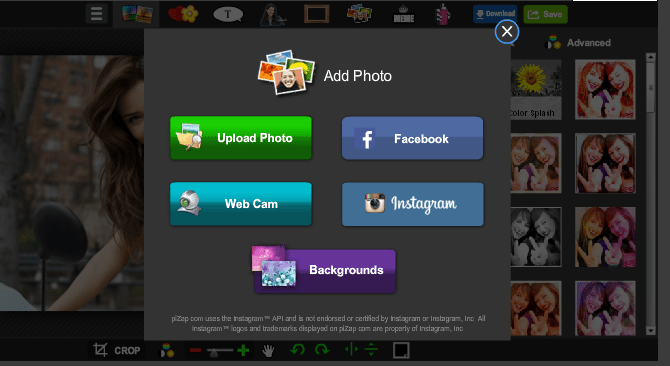
În fila „Creați un MEME”. Există trei casete de instrumente active:
- „MEME” - creați o imagine cu o legendă amuzantă.
- „PAȚI CALMA ȘI...” - completați declarația și plasați-o pe fotografia dvs.
Autocolante cu fețe de meme. Toată lumea va găsi ceva potrivit pentru situație și dispoziție.

Ultima filă „Paint” Vă permite să desenați fotografii în două moduri:
În stil graffiti. În acest caz, ar trebui să selectați tipul de execuție și să utilizați mouse-ul pentru a completa elementele din fotografie.

Sau folosiți un set standard de desen: vopsea, creion și răzătoare.
Rezultatul procesării fotografiilor poate fi trimis la o rețea socială sau salvat pe un computer folosind butoane speciale. Editorul foto online piZap are diferențele sale față de alte servicii similare și sunt importante. Aici utilizatorul are ocazia să creeze și să stăpânească noi tehnici de desen. Prin urmare, resursa merită atenție.
Progresul tehnologic câștigă rapid amploare. Nu-i așa? Aproape fiecare smartphone este echipat cu optică de înaltă calitate, nevoia de „aparate foto digitale” dispare treptat. Într-adevăr, de ce să cumpărați o cameră dacă un smartphone vă permite să obțineți imagini de înaltă calitate. Soluțiile inovatoare au dus la apariția diferitelor programe precum Photoshop. O atenție deosebită o vom concentra asupra editorului foto PiZap, deoarece are o serie de avantaje în comparație cu programe similare.
Caracteristica principală a serviciului online este capacitatea de a lucra cu acesta fără înregistrare. Cele mai multe programe similare solicită utilizatorului să se autentifice. Pentru a începe, trebuie să accesați pagina de servicii online și să faceți clic pe butonul „Start”.

Meniul conține secțiunile principale:

Cum să editați fotografii în PiZap
Primul pas este să încărcați o fotografie în serviciu. Pentru a face acest lucru, deschideți secțiunea „Încărcați fotografia de pe computer” și selectați fotografia care vă place din bibliotecă. Programul de editare foto conține multe filtre și alte efecte utile.Sunt încărcate simultan cu fotografia.
Puteți adăuga o altă fotografie pentru a decupa porțiunea dorită și a o lipi în prima imagine.
Setul principal de instrumente pentru lucrul cu imagini se află pe panoul de control sub fotografie. Folosindu-le puteți schimba contrastul, luminozitatea, oglindirea imaginii etc.

Cea mai importantă filă este „filtru”. Lista filtrelor utilizate de editorul foto este situată în partea dreaptă. Pentru începători, un filtru automat este mai potrivit, permițându-vă să obțineți cea mai bună calitate a imaginii. Utilizatorii avansați ar putea dori să experimenteze setările. După selectarea unui filtru, trebuie să faceți clic pe „continuare”. Dacă nu este necesar, atunci imaginea poate fi lăsată fără filtru.

Următoarea filă este „autocolante”. Există 5 autocolante disponibile pentru utilizatori. Aceste autocolante pot fi plasate pe fotografii pentru a adăuga varietate fotografiei tale. Pentru a debloca alte stickere, trebuie să parcurgeți procedura de autorizare pe Facebook sau Twitter. Colecția de editor foto conține autocolante unice care nu au fost încă văzute pe Internet. Este posibil să le schimbați și să le rotiți.
Acordați o atenție deosebită secțiunii „text”. În el, puteți alege un cadru care vă place și să introduceți o frază în el.

PiZap nu funcționează în rusă. Toate secțiunile meniului sunt prezentate în limba engleză.
Fila „rame foto” conține rame foto care diferă ca design. Există cercuri, inimi și multe altele. Lista completă poate fi găsită doar atunci când este integrată cu rețelele sociale: Facebook sau Twitter.

Fila „mai multe fotografii” vă permite să plasați o fotografie suplimentară pe imaginea originală.

Fila „desen”, îndrăgită de utilizatori, vă permite să vă simțiți ca un adevărat artist. Puteți desena cu mouse-ul direct din fotografie, iar serviciul online își va asuma responsabilitatea pentru creativitatea și concizia imaginii rezultate.

